利用几何画板制作数学(一)课件
几何画板做数学课件教程
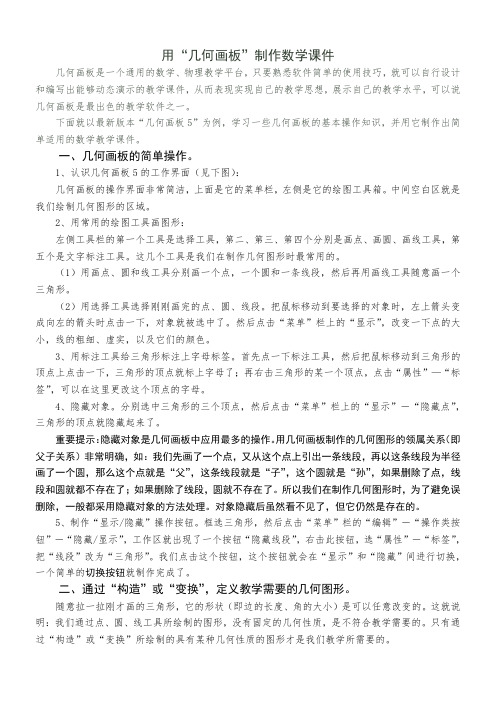
用“几何画板”制作数学课件几何画板是一个通用的数学、物理教学平台,只要熟悉软件简单的使用技巧,就可以自行设计和编写出能够动态演示的教学课件,从而表现实现自己的教学思想,展示自己的教学水平,可以说几何画板是最出色的教学软件之一。
下面就以最新版本“几何画板5”为例,学习一些几何画板的基本操作知识,并用它制作出简单适用的数学教学课件。
一、几何画板的简单操作。
1、认识几何画板5的工作界面(见下图):2(1(23签”4,(即5、制作“显示/隐藏”操作按钮。
框选三角形,然后点击“菜单”栏的“编辑”-“操作类按钮”-“隐藏/显示”,工作区就出现了一个按钮“隐藏线段”,右击此按钮,选“属性”-“标签”,把“线段”改为“三角形”。
我们点击这个按钮,这个按钮就会在“显示”和“隐藏”间进行切换,一个简单的切换按钮就制作完成了。
二、通过“构造”或“变换”,定义教学需要的几何图形。
随意拉一拉刚才画的三角形,它的形状(即边的长度、角的大小)是可以任意改变的。
这就说明:我们通过点、圆、线工具所绘制的图形,没有固定的几何性质,是不符合教学需要的。
只有通过“构造”或“变换”所绘制的具有某种几何性质的图形才是我们教学所需要的。
(一)绘制具体固定性质的几何图形。
1、绘制一个等腰三角形:(1)制作固定长度、固定角度的线段:首先用点工具绘制一个点,在确定这个点在选中状态时,点击“菜单”上的“变换”—“平移”,然后点选“极坐标”,填写“固定距离”(如:8厘米)、“固定角度”(如:0度)后,点“平移”退出,就画出了第二个点。
重要提示:“固定角度”中,0度为向右、90度为向上、180度为向左、270度为向下平移。
几何画板中的角度是从右逆时针旋转计算的。
(2(3(42(1“构(2(3(4绘制出一个三角形,然后隐藏不必要的点和线段。
这个三角形一个角是90度,一个角是30度,另一个角一定是60度。
左右移动线段上的点,三角形的大小会相应地改变,但是这个三角形三个角的度数不会改变,也就是说这个三角形的性质不变。
几何画板在高中数学教学中的应用(一)

几何画板在高中数学教学中的应用(一)几何画板在高中数学教学中的应用1. 引言在高中数学教学中,几何画板是一种非常重要的工具。
通过几何画板,学生可以直观地观察和探索各种几何概念,加深对几何形状、性质和关系的理解。
下面就介绍几个几何画板在高中数学教学中的应用。
2. 平面几何教学•利用几何画板演示图形的画法和操作方法,帮助学生学会使用准确的方法进行作图操作,如画线段、画圆等。
•通过几何画板展示和演示各种平面图形的性质和推理,如平行线性质、垂直线性质、角的平分线等,让学生通过观察图形找到规律和推理。
•利用几何画板进行几何证明的演示,辅助学生理解和掌握几何证明的步骤和方法,培养学生的逻辑思维和证明能力。
3. 空间几何教学•利用几何画板展示和演示各种空间几何图形的性质和关系,如平面与直线的位置关系、平面与平面的位置关系等,帮助学生建立对空间图形的感性认识。
•利用几何画板进行空间几何图形的投影和展开,帮助学生理解和掌握三维图形的二维表示方法。
•通过几何画板演示空间几何图形的旋转、平移和镜像等变换,让学生直观地感受几何变换的效果和特点。
4. 几何建模教学•利用几何画板进行几何建模,让学生通过搭建几何模型来观察和探索几何概念,如立体的面、棱、点等。
•利用几何画板进行几何模型的展开和拼接,帮助学生理解和掌握模型的结构和特点。
•利用几何画板进行几何模型的放射投影,让学生体验几何模型在不同视角下的变化。
5. 总结几何画板作为一种重要的辅助教学工具,可以极大地丰富和提高高中数学教学的效果。
通过几何画板的应用,不仅可以增强学生的几何直观感知能力,还可以帮助学生深入理解和掌握各种几何概念和性质。
因此,在高中数学教学中应充分发挥几何画板的作用,激发学生对数学的兴趣和热爱。
6. 几何推理教学•利用几何画板进行几何问题的可视化演示,让学生通过观察图形得到直观的信息,从而进行几何推理。
•通过几何画板进行几何命题的猜想和验证,让学生在实践中体验数学的探索和证明过程。
中学数学全套课件制作实例(几何画板)

中学数学全套课件制作实例(几何画板)1、《几何画板》:绘制三角形内接矩形的面积函数图像2、《几何画板》:求过两点的直线方程3、《几何画板》:验证两点间距离公式4、《几何画板》:绘制分段函数的图像5、《几何画板》:绘制某区间内的函数图像6、《几何画板》:运用椭圆工具制作圆柱7、《几何画板》:绘制四棱台8、《几何画板》:绘制三棱柱9、《几何画板》:绘制正方体10、《几何画板》:绘制三角形的内切圆11、《几何画板》:通过不在一条直线上的3点绘制圆12、《几何画板》:给定半径和圆心绘制圆13、《几何画板》:绘制棱形14、《几何画板》:绘制平行四边形15、《几何画板》:绘制等腰直角三角形16、《几何画板》:旋转体教学17、《几何画板》:画角度的箭头18、《几何画板》:“派生”关系进行轨迹教学板19、《几何画板》:制作“椭圆”工具20、《几何画板》:显示圆和直线的位置关系21、《几何画板》:研究圆切线的性质22、《几何画板》:“垂径定理”的教学23、《几何画板》:证明三角形的中线交于一点24、《几何画板》:验证分割高线长定理25、《几何画板》:证明三角形外心和重心的距离等于垂心与重心的距离的一半26、《几何画板》:证明三角形内角和等于180度27、《几何画板》:验证三角形面积公式28、《几何画板》:验证勾股定理29、《几何画板》:验证正弦定理30、《几何画板》:验证圆弧的三项比值相等31、《几何画板》:巧用Excel制作函数图像32、《几何画板》:绘制极坐标系中的曲线函数图像33、《几何画板》:绘制带参数的幂函数图像34、《几何画板》:绘制带参数的正弦函数图像35、《几何画板》:绘制带参数的抛物线函数图像36、《几何画板》:绘制带参数的圆函数图像37、《几何画板》绘制带参数直线函数图像《几何画板》:绘制三角形内接矩形的面积函数图像第1步,启动几何画板,依次单击“图表”→“定义坐标系”菜单命令,在操作区建立直角坐标系。
几何画板课件美丽的勾股树

02
几何画板工具介绍
几何画板功能概述
几何画板是一款专业的几何绘图 工具,适用于教学、科研等领域。
它提供了丰富的几何图形绘制功 能,包括点、线、圆、多边形等 基本图形,以及变换、测量、动
画等高级功能。
几何画板还支持自定义函数和脚 本,可以实现更复杂的几何图形
绘制和动态演示。
绘制勾股树所需工具与技巧
长度比例调整带来不同视觉效果
01
02
03
边长比例变化
通过调整三角形边长比例, 观察勾股树整体形态和视 觉效果的改变。
缩放比例的应用
将基本图形进行缩放处理, 探索大小不同的勾股树组 合在一起时的视觉效果。
黄金分割与美感
尝试将黄金分割比例应用 于勾股树的长度比例调整 中,提升整体美感。
创意组合:将多个基本型组合成复杂图案
特点
勾股树的每个节点都是一个直角三角形, 且直角三角形的两条直角边分别与相邻 的两个直角三角形的一条直角边重合, 形成层层嵌套的视觉效果。
勾股树在数学中地位
勾股定理应用
勾股树作为勾股定理的直观体现, 有助于理解和应用勾股定理,加深 对数学原理的认识。
数学美学
勾股树以其独特的几何形态和数学 内涵,展示了数学与美学的完美结 合,对于培养学生的数学兴趣和审 美能力具有积极意义。
美观和易于区分。
04
变换与拓展:多样化勾股 树形态探索
角度变换对形态影响分析
直角三角形内角变化
通过调整直角三角形内角大小,观察勾股树形态的变化规律。
旋转角度的影响
将基本图形进行不同角度的旋转,探索勾股树在不同方向上的生 长形态。
对称性与角度关系
利用对称性原理,分析角度变换对勾股树左右对称或中心对称的 影响。
《几何画板教程》课件

《几何画板教程》课件目录1. 几何画板简介 (2)1.1 什么是几何画板 (3)1.2 几何画板的界面介绍 (4)2. 基本绘图工具 (5)2.1 点、线、圆、弧等基本图形绘制 (7)2.2 图形的编辑与操作 (8)3. 基本变换 (9)3.1 平移、旋转、缩放等基本变换操作 (10)3.2 利用坐标系统进行变换 (11)4. 图形的度量与计算 (12)4.1 测量长度、面积、体积等 (13)4.2 图形的代数运算 (14)5. 几何图形的动画与动态效果 (16)5.1 动画制作基础 (17)5.2 制作动态几何模型 (18)6. 交互式教学功能 (20)6.1 创建交互式课件 (21)6.2 利用教学模板进行教学设计 (22)7. 几何图形的性质与证明 (24)7.1 探究图形的性质 (25)7.2 使用几何画板进行数学证明 (27)8. 几何画板在教学中的应用 (28)8.1 制作几何教学课件 (29)8.2 利用几何画板提高教学效果 (31)9. 几何画板教案设计 (33)9.1 如何设计几何画板教案 (33)9.2 教案示例分析 (35)10. 课程设计与资源整合 (37)10.1 如何整合教学资源 (38)10.2 设计综合性几何画板课程 (39)11. 几何画板常见导致问题及解决方法 (40)11.1 常见导致问题 (40)11.2 解决方法 (41)12. 如何提高学习效率与兴趣 (42)12.1 提高学习效率的技巧 (43)12.2 激发学习兴趣的方法 (44)1. 几何画板简介几何画板是一款强大的数学教学软件,它以直观、生动的方式呈现几何图形,帮助学生更好地理解几何概念。
通过几何画板,用户可以创建、编辑和分析各种几何图形,如点、线、圆、多边形等。
几何画板还支持丰富的几何变换和计算功能,为教师和学生提供了一个便捷的数学工具。
直观易用:几何画板采用图形化界面设计,用户无需编程知识即可轻松上手。
利用几何画板制作数学课件(一)

探究性问题解决
02
几何画板可以帮助学生解决一些探究性问题,通过实验和观察
,发现数学规律和性质。
模拟数据采集和分析
03
在几何画板中,可以模拟数据采集的过程,并对采集的数据进
行分析和处理,培养学生的数据处理能力。
交互式学习
交互式图形操作
几何画板提供了交互式的图形操作工具,学生可以通过拖拽、旋转 等操作,与图形进行互动,增强学习的参与感和体验感。
交互式问题解决
在几何画板中,可以设置交互式的问题解决环境,引导学生逐步解 决问题,培养他们的解决问题的能力。
交互式评价与反馈
通过几何画板的交互功能,教师可以及时地对学生的操作和回答进行 评价和反馈,帮助学生更好地掌握知识。
PART 04
几何画板制作数学课件的 案例分析
REPORTING
案例一:利用几何画板制作动态几何图形课件
促进学生自主学习和探究能力的发展
要点二
详细描述
几何画板提供了丰富的探究性学习资源,教师可以利用这 些资源制作探究性学习课件,引导学生自主学习和探究。 例如,在制作“勾股定理”的探究性学习课件时,可以设 计一系列探究活动,让学生自己动手实验、观察、猜想和 证明勾股定理。这样的教学方式能够激发学生的学习兴趣 和探究精神,促进学生的自主学习和探究能力的发展。
PART 02
制作数学课件的步骤
REPORTING
确定课件主题和目标
确定课件主题
选择一个具体的数学知识点或问 题作为课件的主题,确保主题明 确、具体。
设定教学目标
根据课件主题,设定明确的教学 目标,包括知识、技能和态度等 方面。
设计课件结构和内容
划分知识点
设计交互环节
几何画板课件制作之立体几何

立体几何在几何画板中绘制固定椭圆椭圆是数学中常见的一种图形,接下来我们看看如何在几何画板中绘制固定椭圆。
1.新建一个几何画板文件,选择“直线工具”,在绘图区域内画出线段AB,选择“构造”—“中点”命令,画出线段A B的中心C。
如下图所示。
依次选中点C、点A,选择“构造”—“以2.选择“箭头工具”,圆心和圆周上的点绘圆”命令,绘制出以点C为圆心经过点A的圆C。
如下图所示。
在圆周上绘制出点D。
选择“箭头工具”,3.选择“点工具”,绘制出线段AB 选中点D和线段AB,选择“构造”—“垂线”命令,的垂线,并使线段AB和AB垂线的交点为E。
如下图所示。
4.选中圆C和直线DE,选择“显示”—“隐藏路径对象”命令,隐藏圆C和直线DE。
5.选择“线段工具”,绘制处线段DE。
选择“构造”—“中点”命令,绘制出线段DE的中点F。
如下图所示。
依次选中点D、点F,选择“构造”—“轨6.选择“箭头工具”,迹”命令,绘制出椭圆。
如下图所示。
7.选中点D、点E、点F、线段DE,选择“显示”—“隐藏对象”命令,隐藏点D、点E、点F、线段DE。
如下图所示。
8.选择“文件”—“保存”命令即可。
几何画板中球体的绘制方法球体如何在几何画板中绘制呢?接下来我们就一同看一看几何画板中球体的绘制。
1.新建一个几何画板文件。
选择“线段工具”,绘制出线段AB的中点。
AB,选择“构造”—“中点”命令,绘制出线段2.选择箭头工具,选中点C、点A,选择“构造”—“以圆心和圆周上的点绘圆”命令,绘制出圆C。
如下图所示。
3.选中点C、线段AB,选择“构造”—“垂线”命令,绘制出线段AB的中垂线。
点击线段AB的中垂线与圆C的交点,作出交点D、交点E。
如下图所示。
4.选择线段AB,选择“构造”—“线段上的点”命令,绘制出线段AB上的点F。
如下图所示。
5.选中点D、点F、点E,然后选择“构造”—“过三点的弧”命令,绘制出弧DFE。
如下图所示。
6.选中点F、弧DFE,选择“构造”—“轨迹”命令即可。
几何画板优秀课件
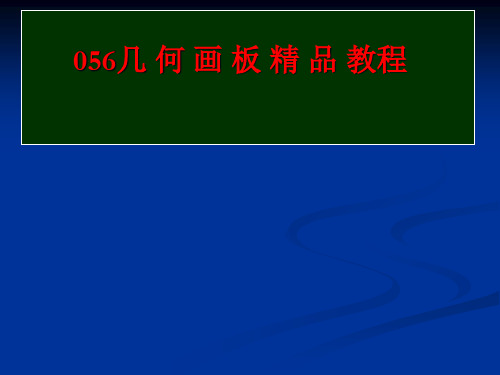
或函数,建立计算体现式。 (4) 单击【拟定】按钮即可在几何画板窗口显示计算体现式与成果。 因为几何画板中旳计算器不同于Windows中旳计算器,在操作上有其特殊性,所以在用
3.2.1 几何画板迅速入门
几何画板旳工具箱中涉及【选择箭头】工具、【点】工具、【圆规】工具、【直线】工具、 【文本】工具、【自定义】工具等,要从工具箱中选择工具,只要单击工具按钮,即可选 中该工具,如图3.2所示旳【圆规】工具按钮。需要注意旳是,【选择箭头】工具涉及选择 移动、旋转、缩放3种工具,【直线】工具涉及线段、直线、射线3种工具,要使用【选择 箭头】工具和【直线】工具中旳其他工具,首先要将鼠标箭头指向工具箱旳【选择箭头】 工具或【直线】工具,然后按下鼠标左键不放,待出现其他工具时,再把鼠标移到需要旳 工具上,松开鼠标键即可将该工具激活并显示在工具箱上。工具箱中各个工具旳作用如表 3.1所示。
位旳计算,能够忽视单位旳变化。 (4) 用【标签】工具双击计算或度量成果,在弹出旳度量成果属性对话框中能够修改
体现式旳外观,如图3.14所示。
3.2.2 窗口菜单及操作
7. 【图表】菜单 几何画板中旳【图表】菜单提供了坐标以及与解析几何有关旳命令,
详细如图3.15 所示。 坐标系是由一种原点和一种单位长度拟定旳,默认情况下几何画板窗
3.2.1 几何画板迅速入门
3.2.1 几何画板迅速入门
3.2.1 几何画板迅速入门
3.2.2 窗口菜单及操作
3.2.2 窗口菜单及操作
3.2.2 窗口菜单及操作
3.2.2 窗口菜单及操作
- 1、下载文档前请自行甄别文档内容的完整性,平台不提供额外的编辑、内容补充、找答案等附加服务。
- 2、"仅部分预览"的文档,不可在线预览部分如存在完整性等问题,可反馈申请退款(可完整预览的文档不适用该条件!)。
- 3、如文档侵犯您的权益,请联系客服反馈,我们会尽快为您处理(人工客服工作时间:9:00-18:30)。
• 几何画板(The Geometer‘s Sketchpad)由Key Curriculum Press公司制作。几何画板的原始作者 是Mike Alexander,后由Bill Finzer 和Nick Jackiw 修改补充。’几何画板‘的最大特色是动态性, 即可用鼠标拖动图形上任一元素,而事先给定的 所有几何关系都保持不变。而手工绘制的图形是 静态的,不能反映动态的过程。
• 注 两圆弧交界的内部:先构造这两个圆弧;选这 两个圆弧;构造|内部。
学习交流PPT
16
• 14、构造目标、路径上点的轨迹。选目标、路径 上点[路径上的点应可控制目标,即目标的定义用 到路径上的点];右键|构造|轨迹。
• 例1、三角形ABC及其重心。[Shift + 画点A、B、C; 构造线段→线段AB、BC、CA;构造中点→AB、 BC、CA的中点F、E、D;构造线段AE、BD、CF; 构造交点G。注 拖动A点,改变三角形ABC,但AE、 BD、CF仍是三角形ABC的中线,G仍是重心。]
子女。
• 选所有 编辑|选择所有。 • 选画点/画圆...,编辑|选择所有点/圆...。
学习交流PPT
5
• 3、删除 • 删除目标 选目标;Del键(注:同时删除子女目标)。 • 复原一步 Ctrl+Z = 编辑|复原。 • 画板变成空白画板 Shift+Ctrl+Z = Shift+编辑|复原。
13
• 5、构造__的垂直线 选,右键|构造|垂直线。
• 6、构造线段垂直平分线 选线段;右键|构造|中点; 选线段、中点 ;右键|构造|垂直线。
• 7、构造__的平行线 选,右键|构造|平行线。
学习交流PPT
14
• 8、构造角__的平分线(射线) 选角;右键|构造|角平 分线。 9、构造圆(圆心O,圆上点C) 选点O、点 C;右键|构造|以圆心和一点画圆。
• 2、改变目标符号位置 选文本;移到目标→手中有 A;拖曳。
• 3、更改目标符号 选文本;移到目标→手中有A; 双击。
•
学习交流PPT
11
• 例3.2.1、画一个圆和它的内接三角形。[画圆O、D; 选画线;拖曳圆O上点A到圆上点B;拖曳点B到圆 上点C;拖曳点C到点A。[拖曳A点→A在圆O上移 动,保持三角形ABC为圆内接三角形。] 保存文件; 退出。]
• 10、构造圆(圆心,半径) 选点O、线段;右键|构造| 以圆心和半径画圆。
• 11、构造圆上弧 选圆、圆上两点[按逆时针方向第 一点到第二点];右键|构造|圆上弧。
• 12、构造过三点的弧 选三点;右键|构造|过三点的 弧。
学习交流PPT
15
• 13、构造 多边形内/圆内/扇形内/弧弦内 的内部 。 选多边形顶点/圆弧等;构造|内部。应用 此操作可 构造出明显的内部区域,需要时单击内部区域, 便会显示出该区域,便于人们集中注意力到该区 域,有良好的教学效果。
学习交流PPT
12
• (三)、尺规作图(构造) • 1、构造目标上的点 功能:一条线/一个圆/一条轨
迹/一个以上目标 上任取一点。操作: • 2、构造_、_的交点。操作:。 • 3、构造线段的中点 选线段;右键|构造|中点。 • 4、构造线段点、点 选,Ctrl+L/右键|构造|线段。
学习交流PPT
学习交流PPT
17
• 例2、三角形ABC的内心及其内切圆。[Shift + 画 点A、B、C;构造线段→线段AB、BC、CA;构造 ABC、ACB的角平分线m、n;构造m、n的交点 F;构造F、BC的垂直线o;构造o、BC的交点G, 构造圆(F、G)。注 拖动A点,改变三角形ABC,但 m、n仍是ABC、ACG的角平分线,F仍内心。]
• 功能演示ቤተ መጻሕፍቲ ባይዱ
学习交流PPT
1
操作初步
• 1、文件 • 新画板 打开一个新的空白画板。
学习交流PPT
2
• 选择 几何画板的操作都是先选定,后操作。
• 选工具(选择 画点 画圆 画线 文本 对象信息 脚 本工具目录) 单击:工具选项。
• 选选择方式 移到选择按左键不放→平移/旋转/ 缩放;拖曳到平移/旋转/缩放;放→选定。功能: 移动选定的目标按 平移/旋转/缩放 方式移动。
学习交流PPT
3
• 选一个目标 鼠标对准画板中的目标(点、线、圆等), 指针变为横向箭头,单击。
• 选两个以上目标 法一 第二个及以后,Shift+单击。
• 选两个以上目标 法二 空白处拖曳→虚框;虚框中 的目标被选。
• 选角 选三点:第一、第三点:角两边上的点;第 二点:顶点。
学习交流PPT
4
• 不选 单击:空白处。 • 从多个选中的目标中不选一个 Shift+单击。 • 选目标的父母和子女 选定,编辑|选择父母/或选择
学习交流PPT
8
• 5、对象信息 单击对象信息→?;单击对象→简 单信息;双击对象→目标信息对话框。
• 6、快捷键 隐藏Ctrl+H显示符号Ctrl+K轨迹跟踪 Ctrl+T当前目标可操作的内容右键。
学习交流PPT
9
• 几何画板能够做的事
• (一)、画基本图形
• 1、画点 选画点,单击画板上一点。
学习交流PPT
6
• 4、显示
• 线类型 设置选定的线/轨迹 为 粗线/细线/虚线。 应用 使对象更突出。
• 颜色 设置选定的图形的颜色。应用 使对象更突出。
• 字号/字型 设置选定的标注、符号、测算等文 字的字号和字型。
• 字体 设置选定的标注、符号、测算等文字的字 体。
学习交流PPT
7
• 显示/隐藏 显示/隐藏 选定的目标(Ctrl+H)。 • 显示所有隐藏 显示所有的隐藏目标。 • 显示符号 显示/隐藏 选定目标的符号。 • 符号选项 更改 符号/符号序列。 • 轨迹跟踪 设置/消除 选定目标为轨迹跟踪状态。 • 动画 根据选定的目标条件进行动画运动。 • 参数设置 角度、弧度、精确度等的设置
• 2、画圆O、A 选画圆,画点O,拖曳到点A。 3、 选线段/射线/直线 选画线;按左键不放→线段/射 线/直线;拖曳到线段/射线/直线;放→选中线段/ 射线/直线。
• 4、画线段/射线/直线AB 选 线段/射线/直线;画点 A,拖曳到点B。
学习交流PPT
10
• (二)、目标符号
• 1、显示/隐藏 目标(点、线)符号 选文本;移到目 标→小手变黑;单击→点大写线小写。
